Win10 1709 无法访问局域网共享问题及解决
Posted 当年老王
tags:
篇首语:本文由小常识网(cha138.com)小编为大家整理,主要介绍了Win10 1709 无法访问局域网共享问题及解决相关的知识,希望对你有一定的参考价值。
摘要
Win10升级更新为1709以后,出现了不能匿名访问局域网共享,同时本机的共享也无法被其它机器匿名访问。 本文给出了设置方法来解决此问题。
1.前言
Win10的安全性设置越来越严格,与此同时,也带来了易用性的缺失。新手往往会陷入很多功能不能使用的窘境中,从而导致了对Win10的排斥。局域网共享就是一个很典型的例子。
对很多中小企业而言, 无密码的局域网共享是非常方便和实用的功能,对于提升生产力而言,安全性是次要考虑的因素。 但是Win10 对无密码的局域网共享是深恶痛绝的,默认设置根本就不能使用。 尤其是局域网中同时还存在WinXP, Win7等共享的情况下。
下面我们来一步步设置,使得Win10支持浏览和访问局域网中的共享。
2.设置步骤
2.1 设置文件和打印机共享
依次打开“控制面板\\网络和 Internet\\网络和共享中心\\高级共享设置”, 然后对"专用", "来宾", “所有网络”网络分别设置。
注意:“所有网络”要设置“关闭密码保护共享”。
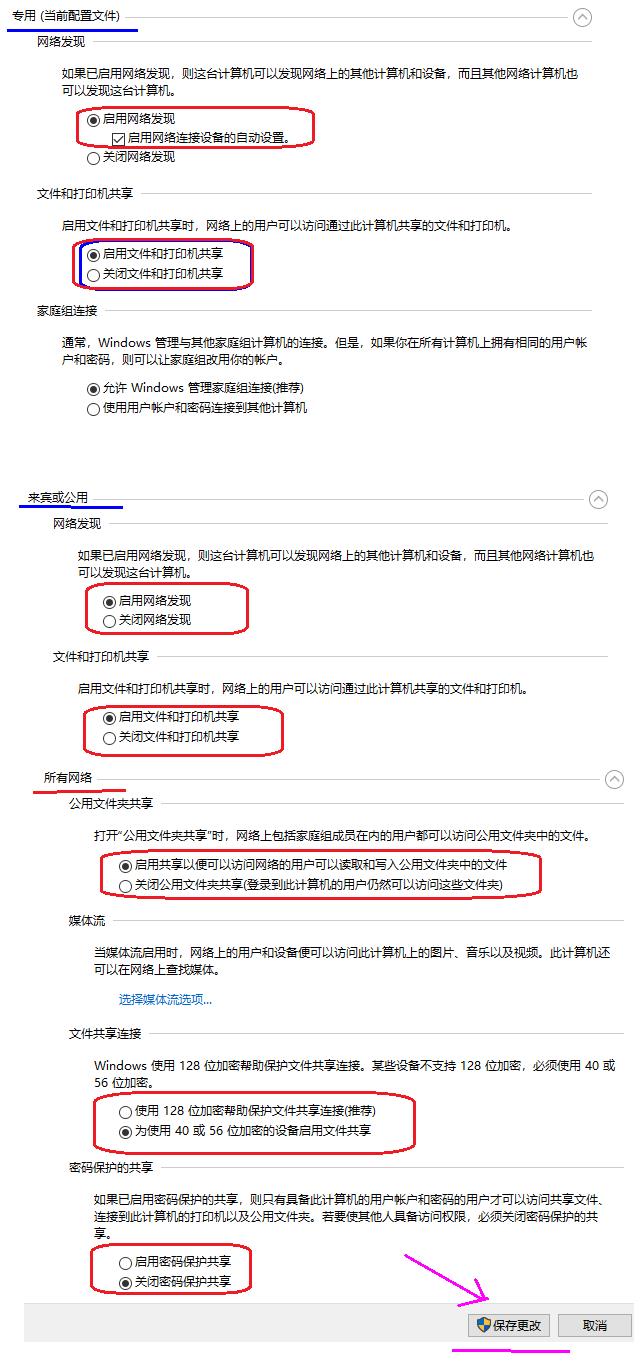
2.2 开启相应服务
依次打开“控制面板\\管理工具\\服务”, 找到“Function DiscoveryResource Publication”服务, 将其设置为“自动启动”。
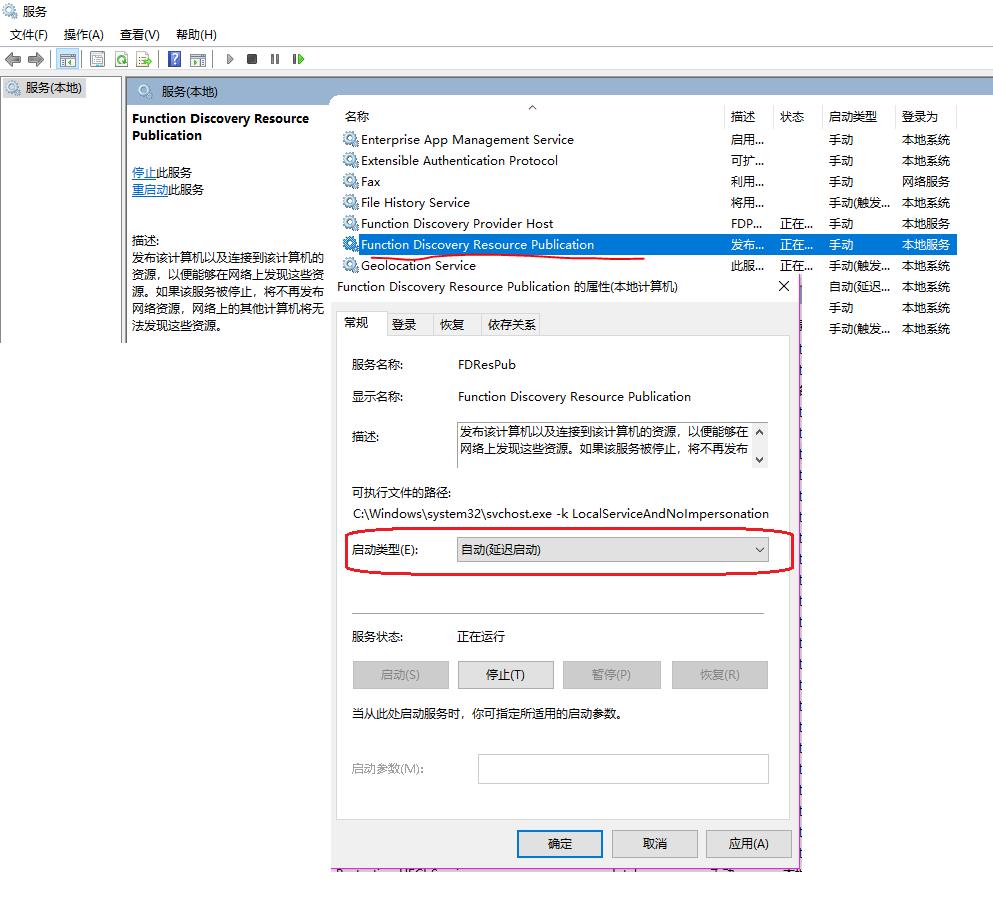
2.3 启用不安全来宾访问
Win10默认移除了对匿名网络的不安全访问,我们需要开启它。一共2步设置,分别在注册表设置和组策略中设置。
1) 注册表设置
按下 win+R 组合键,呼出“运行”对话框,输入: regedit 。依次找到如下键值AllowInsecureGuestAuth,(类型为DWORD)并设置为“1”。
[HKEY_LOCAL_MACHINE\\SYSTEM\\CurrentControlSet\\Services\\LanmanWorkstation\\Parameters]
"AllowInsecureGuestAuth"=dword:00000001
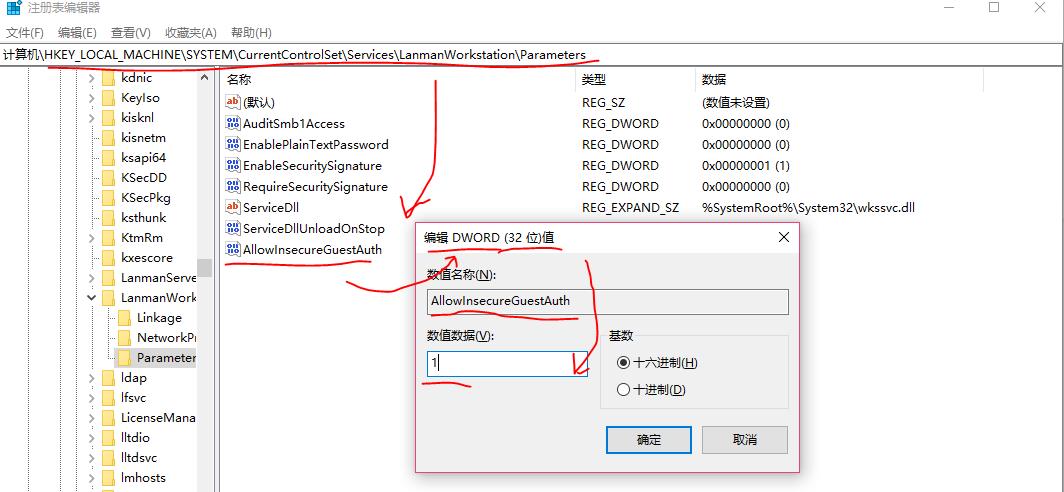
2) 组策略设置
按下 win+R 组合键,呼出“运行”对话框,输入: gpedit.msc, 打开"组策略设置"。
依次展开“计算机配置--管理模板--网络--Lanman 工作站”,设置“启用不安全的来宾登录”为启用,并点击【应用】-【保存】设置。
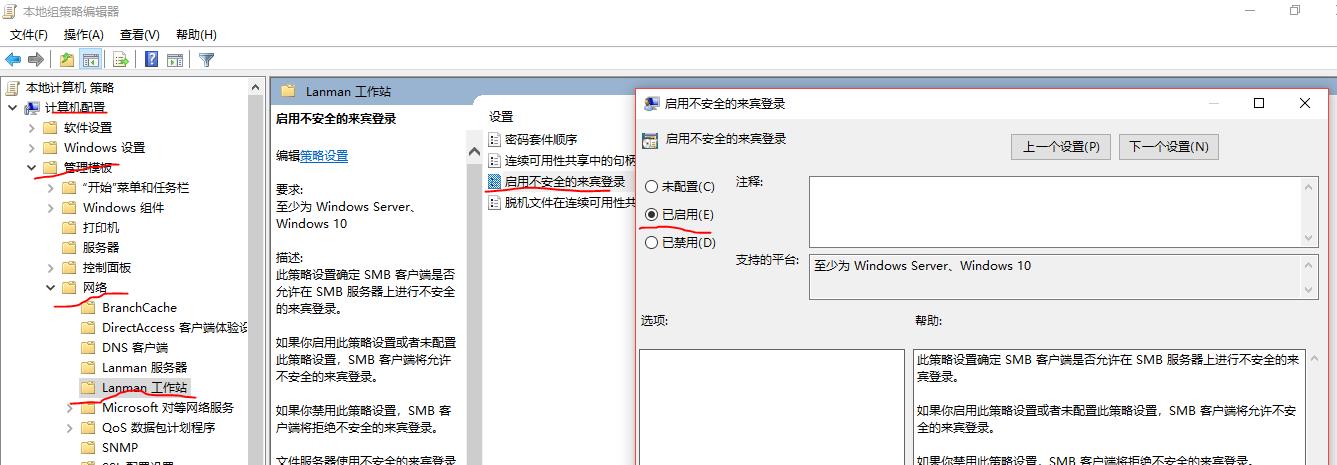
2.4 启用SMB1.0功能
依次打开“控制面板\\程序\\程序和功能”, 点击“启用或关闭Windows功能”,
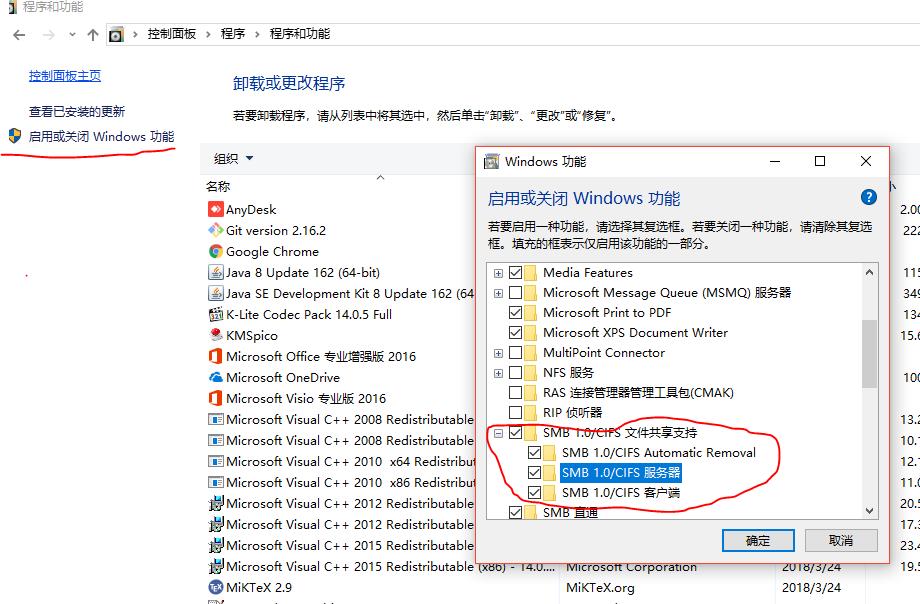
2.5 重新启动Windows系统
重启系统后,网络邻居里面应该就能看见局域网中的所有共享用户,并能访问其共享资源。
3. 本机共享设置
在共享目录的 “高级共享” 和“安全” 选项卡里面,同时添加 EveryOne用户。
在需要设置共享的驱动器/目录上,点击右键,属性,共享,高级共享,权限,添加Everyone用户,在设置相应权限即可。
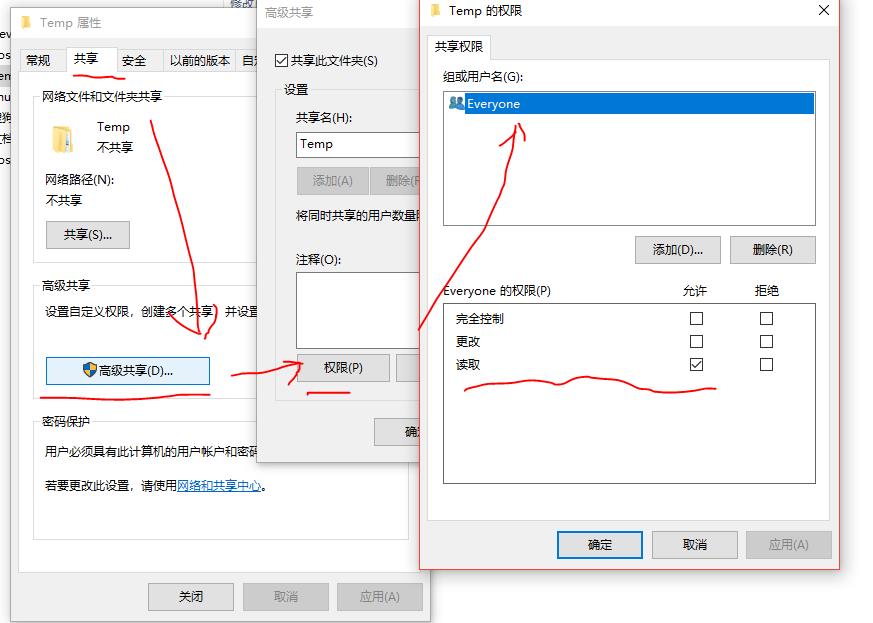
安全选项卡上也必须添加"EveryOne"用户:
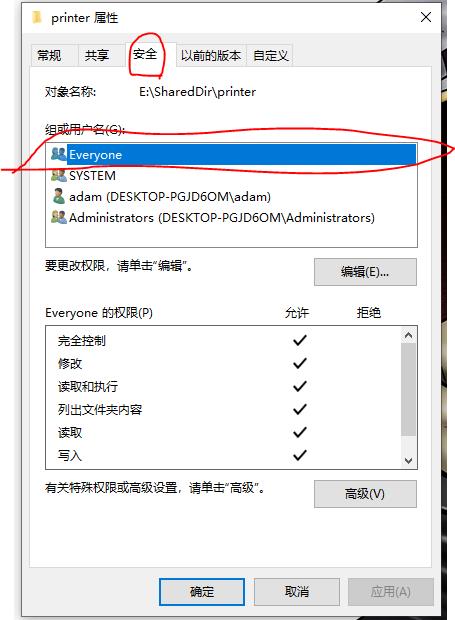
4. FAQ
1) 如果只是一两台服务器共享无法访问,可以直接使用“凭据管理”功能添加凭据即可。上述的所有设置(1,2,3步)都可以不用。
方法如下:
依次打开“控制面板\\用户帐户\\凭据管理器”,依次点击“windows凭据”,“添加windows凭据”,输入被共享的服务器用户名和密码即可。
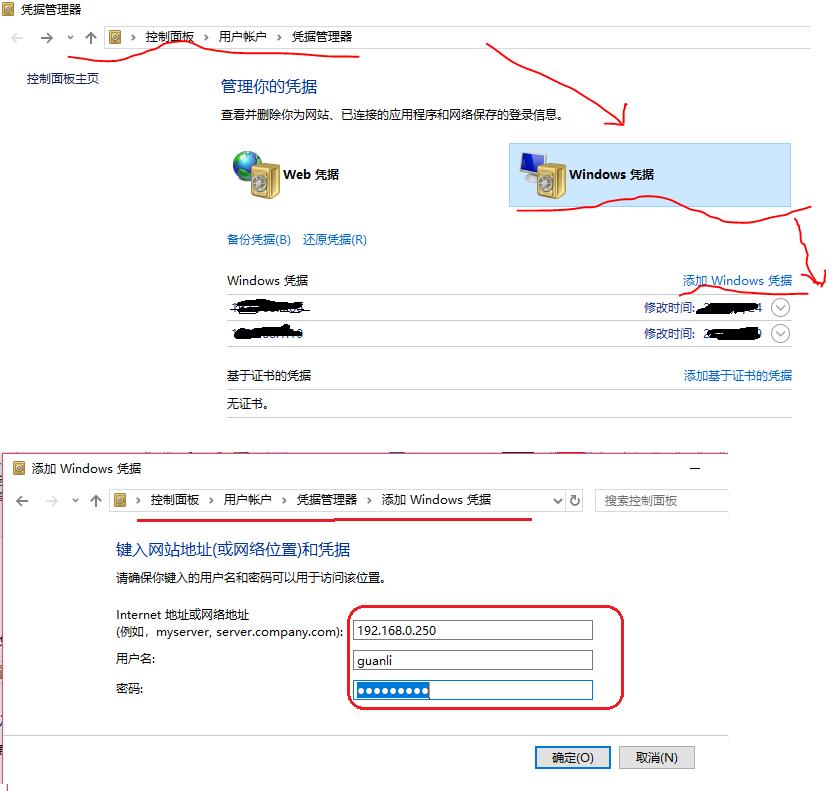
以上是关于Win10 1709 无法访问局域网共享问题及解决的主要内容,如果未能解决你的问题,请参考以下文章